안녕하세요. 사진 보기 프로그램(사진 뷰어)은 저장된 사진을 표시할 수 있는데요, 이 도구는 PNG, BMP, JPG 등과 같은 많은 일반적인 파일 형식을 처리할 수 있습니다. 사진 뷰어 종류는 아주 많은데요, 일반적으로 썸네일 보기, 전체 화면 보기, 슬라이드쇼를 지원하고, 이미지의 이름을 바꾸고, 잘라내고, 복사하고, 삭제하고, 한 형식에서 다른 형식으로 이미지를 변환할 수 있습니다.
오늘은 포토스케이프의 사진 보기와 인쇄 기능에 대해 알아보겠습니다.
사진 보기
↘ 사진뷰어 파일 탐색에서 사진 폴더 선택하면
여러 사진이 오른쪽에 나열되어 보여주고
왼쪽 아래에는 선택한 사진을 단독으로 보여준다.
사진을 오른쪽 클릭하면 나타나는 메뉴에서
사진 편집, 슬라이드쇼, 전체 화면 보기 등 선택할 수 있다.
하단에는 슬라이드, 전체화면, 삭제, 인쇄, 회전 아이콘이 배치되어 있다.
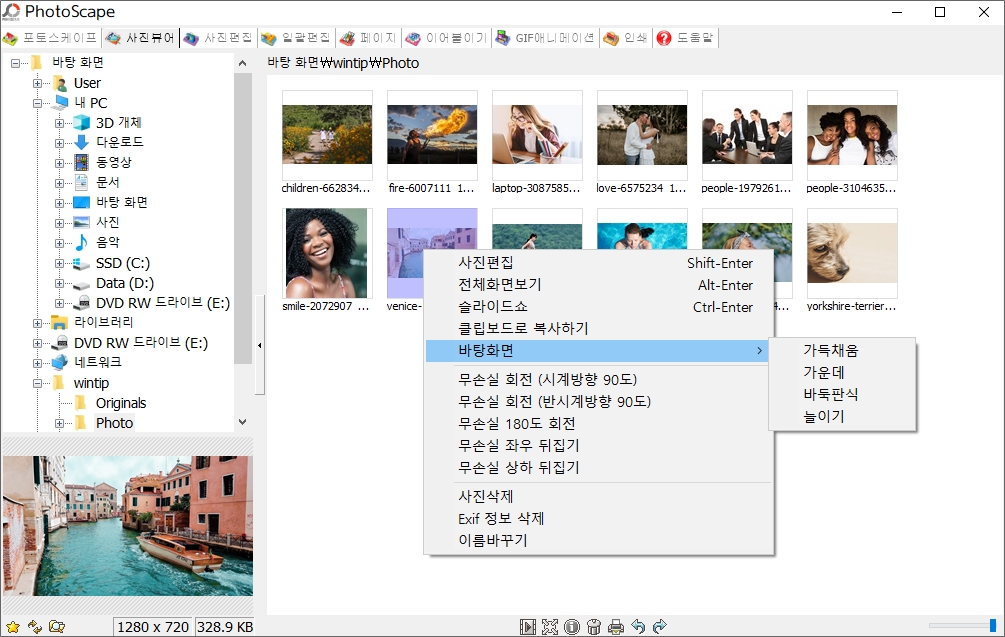
사진 인쇄
↘ 사진 한개 또는 여러 개 선택하고 하단 인쇄 아이콘 클릭하면,
사진이 자동으로 배열되어 인쇄할 수 있다.
각 사진의 인쇄 크기는 증명사진 또는 썸네일 방식이 있으며,
증명사진은 여권 사진, 명함 사진 등
선택한 사진 크기에 따라 자동으로 배열된다.
사진 추가, 사진 간격, 채우기 방식 등 옵션이 있으며,
채우기 방식에서
늘이기는 가로, 세로 비율과 관계없이 전체를,
페이퍼 풀은 비율에 따라 자르기,
이미지 풀은 비율에 따라 전체를,
DPI는 실제 사진 크기와 비율대로 채운다.

↘ 썸네일 인쇄는 줄 수와 칸 수로 사진의 인쇄 크기가 정해지고,
인쇄 옵션은 증명사진 인쇄와 마찬가지이다.

여기까지 포토스케이프에서 사진 보기와 인쇄 방식을 살펴보았는데요, 많은 사진을 A4 용지에 자동으로 배열하여 손쉽게 인쇄하는 것이 좋아 보입니다.
포토스케이프 이전 글
포토스케이프 소개: https://lego-world.tistory.com/291
사진 테두리 주기: https://lego-world.tistory.com/294
화면 캡처: https://lego-world.tistory.com/296
사진 가져오기: https://lego-world.tistory.com/300
개체 만들고 넣기: https://lego-world.tistory.com/304
이미지 자르기: https://lego-world.tistory.com/306
색상 조정: https://lego-world.tistory.com/307
빈티지 사진 만들기: https://lego-world.tistory.com/309
필터 효과 임팩트 주기: https://lego-world.tistory.com/311
필름 그레인 효과 주기: https://lego-world.tistory.com/316
모자이크, 적목 현상 처리: https://lego-world.tistory.com/318
'포토스케이프 이미지 편집 강좌' 카테고리의 다른 글
| [포토스케이프] 사진 콜라주 멋지게 만들어 보세요 (0) | 2021.10.01 |
|---|---|
| [포토스케이프] 많은 사진에 동일한 작업을 빠르게 일괄적용합니다 (0) | 2021.09.28 |
| [포토스케이프] 이미지 모자이크 처리, 적목 현상 제거 간단해요 (0) | 2021.09.19 |
| [포토스케이프] 필름 그레인 사진 손쉽게 만들수 있어요 (0) | 2021.09.16 |
| [포토스케이프] 이미지 자르기 잘해야 창의적인 사진 편집 가능해요 (0) | 2021.09.10 |



